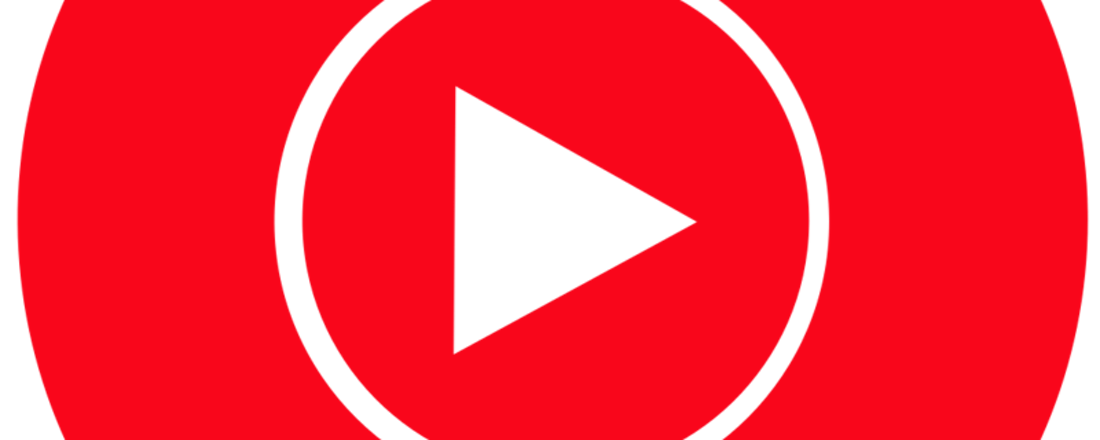Zo kun je gratis je muziek casten via YouTube Music
Binnen YouTube Music is het mogelijk om je persoonlijke muziekverzameling aan je bibliotheek toe te voegen door nummers en albums te uploaden. Nadat je muziek is geüpload, kun je YouTube Music gebruiken om je geüploade muziek en andere muziek af te spelen. Tot voor kort was het voor gratis gebruikers niet mogelijk om eigen muziek te casten, bijvoorbeeld naar je slimme speakers of je tv, maar dat is nu veranderd.
Aanvankelijk was het alleen voor gebruikers met een abonnement mogelijk om muziek te casten, hetgeen niet door iedereen werd gewaardeerd die recentelijk de overstap maakte van Google Play Music naar YouTube Music. Daarom heeft Google besloten om de functie voor iedereen beschikbaar te maken.
Zo werkt het
In principe kun je nu dus alle muziek binnen YouTube Music streamen. Voor bestaande nummers, klik je op het liedje dat je wilt horen en vervolgens op het bekende casticoontje rechtsboven in het scherm. Doe je dit voor de eerste keer dan zul je de app eerst toegang moeten geven tot je lokale netwerk. Klik op Volgende en bevestig je keuze om YouTube Music akkoord te geven om apparaten op je lokale netwerk te zoeken en om daar verbinding mee te maken. Vervolgens zie je je slimme apparaat en kun je beginnen met casten.
Sinds kort is het dus ook voor gratis gebruikers mogelijk om nummers die zij hebben geüpload te casten. Muziek kun je niet via de YouTube Music-app uploaden, maar wel via music.youtube.com door bestanden naar een willekeurige plaats op deze website te slepen. Je kunt maximaal 100.000 nummers uploaden. Geüploade nummers kun je vervolgens casten naar je slimme speakers. Dit werkt verder op dezelfde manier als eerder omschreven.
©PXimport
Andere wijzigingen
Techwebsite Android Police merkte op dat YouTube Music nu ook beter werkt met Google Assistant als het gaat om je persoonlijke afspeellijsten. In theorie zou het nu mogelijk zijn om de naam van je lijst te noemen als je tegen de Assistant spreekt en vervolgens wordt dan muziek uit deze lijst afgespeeld. Schijnbaar werkte dit voorheen nog niet (goed), ondanks dat beide diensten van Google zelf zijn.
Ook op een ander vlak is de YouTube Music-app wat verbeterd. Onder het tabje Ontdekken vind je nu Hitlijsten. In een oogopslag krijg je de meest populaire muziekvideo’s en artiesten in Nederland of in één van de andere 57 landen te zien.
Google lijkt zich volledig te storten op de verdere ontwikkeling van YouTube Music, nadat het de stekker uit Play Music trok. Sinds deze maand kun je geen muziek meer streamen via de streamingdienst en Google hoopt dat je overstapt op YouTube Music. In dit artikel leggen we je uit hoe je kunt overstappen.